win10回退版本的方法 win10怎么卸载更新
更新时间:2023-05-31 14:29:59作者:zheng
有些用户在更新了win10电脑之后感觉系统变的卡顿了,这时我们就可以尝试回退版本就可以了,今天小编给大家带来win10回退版本的方法,有遇到这个问题的朋友,跟着小编一起来操作吧。
具体方法:
第一步:打开开始菜单,点击【设置】-【更新和安全】-【查看更新历史记录】。
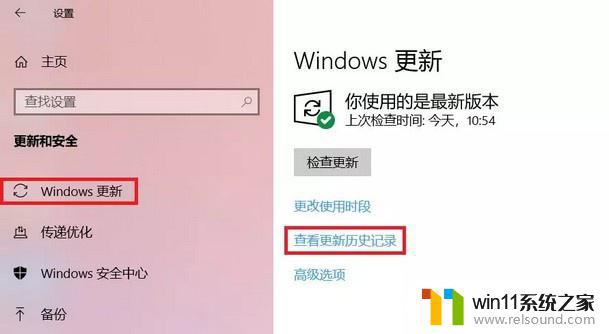
第二步:点击单条更新记录,接着就会自动跳转到微软官网,查看更新的具体内容。
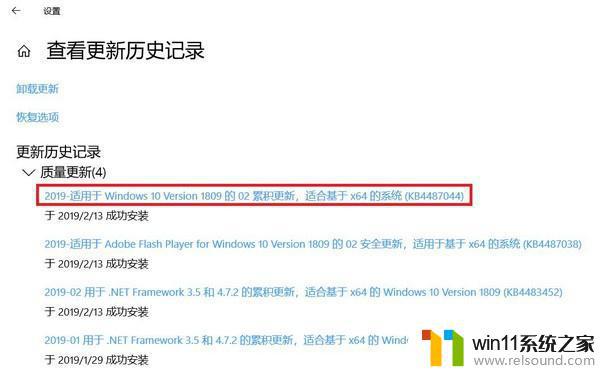
第三步:在更新历史纪录页面中,点击【卸载更新】,等待完成卸载后,重启计算机。
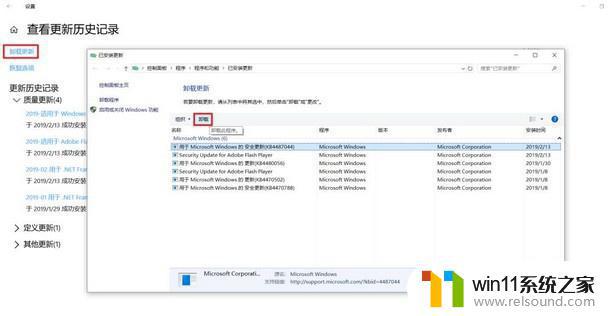
情况:1:系统版本为1809前
第一步:依次点击【开始】-【设置】-【更新和安全】-【恢复】,选择【立即重新启动】。
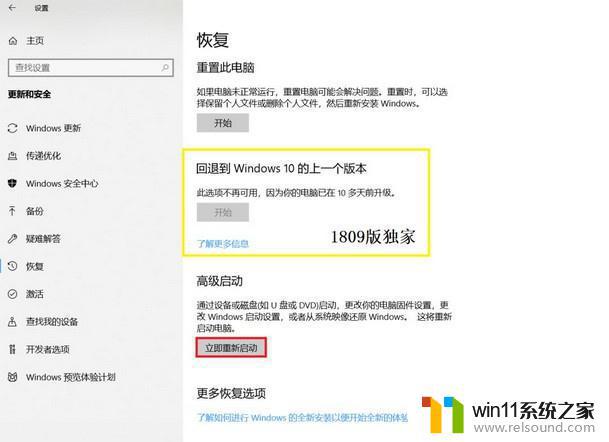
第二步:进入到WinRE后,点击【疑难解答】-【高级选项】-【回退到以前的版本】。

情况2:系统版本为1809
按照情况一的第一步方法,进入到WinRE。在卸载更新中选择【卸载最新的功能更新】,验证登录账户,等待系统版本回退并重启即可。

以上就是win10回退版本的方法的全部内容,有出现这种现象的小伙伴不妨根据小编的方法来解决吧,希望能够对大家有所帮助。
win10回退版本的方法 win10怎么卸载更新相关教程
- win10卸载王码输入法的方法 win10怎么卸载王码输入法
- 苹果笔记本怎么卸载win10系统 如何把苹果笔记本的win10卸掉
- win10更新后声音没了怎么办 win10更新后没声音修复方法
- 怎样禁止win10系统更新 怎么取消win10系统自动更新
- win10怎么设置系统不更新 win10如何设置不更新
- win10关闭工作区的方法 win10工作区怎么关
- 做好的win10系统怎么改uefi启动 win10系统如何更改为uefi启动
- win10音量图标空白怎么办 win10不显示音量图标的解决方法
- win10操作中心怎么打开 win10打开操作中心的方法
- win10设置显示器亮度的方法 win10显示器亮度怎么调节
- win10不安全连接怎么设置为安全
- win10怎么以兼容模式运行程序
- win10没有wlan连接选项
- 怎么检查win10是不是企业版
- win10怎么才能将浏览过的记录不自动保存
- win10无法打开gpedit.msc
win10系统教程推荐